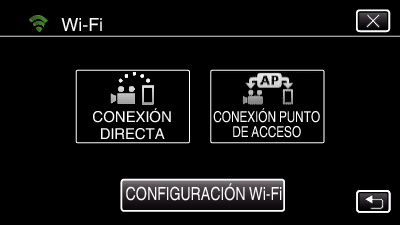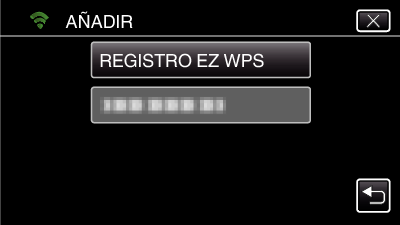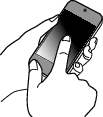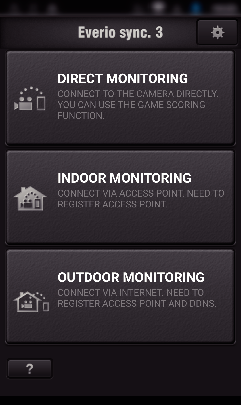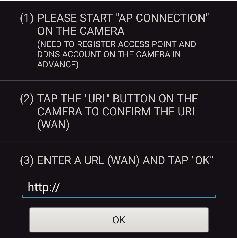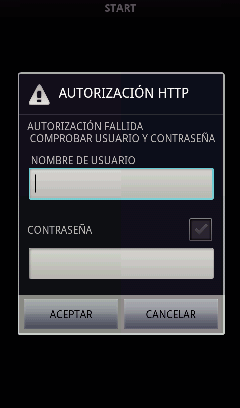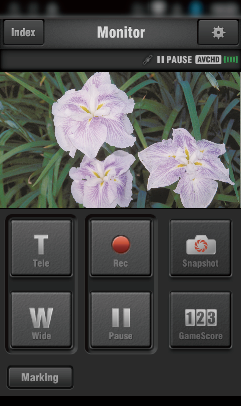Puede verificar la imagen en la cámara a través de una conexión de Internet con un teléfono inteligente (o computadora).
-

- Utilizar Wi-Fi
-
Monitoreo de imágenes a través de Internet (MONITORIZ. EXTERIOR)
Monitoreo de imágenes a través de Internet ( MONITORIZ. EXTERIOR )
* Para utilizar esta función, es necesario preparar la unidad para un router de LAN inalámbrico compatible con UPnP (Universal Plug and Play), y una conexión de Internet desde la cual se pueda obtener una dirección de IP global.
Se pueden grabar vídeos e imágenes fijas mientras se realiza el monitoreo.

Ajuste de múltiples cámaras en la misma red
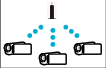
Para configurar varias cámaras, debe fijar los puertos HTTP para cada una de las cámaras.
Lo que necesita
Teléfono inteligente o computadora con Windows
Router de LAN inalámbrico que soporte UPnP (utilice un producto que tenga el logo de certificación de Wi-Fi)
Para verificar si se soporta UPnP, consulte el manual de instrucciones del router de LAN inalámbrico en uso.
Conexión a Internet con una dirección disponible de IP global
* La dirección de IP global es una dirección de IP específica en toda la Internet. Para obtener más información, póngase en contacto con su proveedor de servicios de Internet.
Nota
Dependiendo del router de LAN inalámbrico en uso y la potencia de la señal, es posible que experimente problemas de conexión o conexiones lentas.
Cuando el zoom se opera utilizando el teléfono inteligente o la computadora, es probable que las respuestas demoren más en comparación con las operaciones manuales.
Ajuste (una vez que se realice el ajuste, comience desde “Método de operación” a continuación)
1Obtener una cuenta de DNS dinámico (DDNS)
Al obtener una cuenta de DNS dinámico, esta unidad podrá ser utilizada en la Web como se hace habitualmente, incluso si la dirección de IP cambia cuando se accede a esta unidad a través de Internet.
Sólo puede establecerse el servicio de DNS dinámico de JVC en esta cámara.
Para obtener (registrar) una cuenta, siga los siguientes pasos.
Precaución
El registro será cancelado si usted no accede al servidor de DNS dinámico desde la cámara dentro de los 3 días.
En ese caso, realice el registro nuevamente.
No se completará el registro si el nombre de usuario y la contraseña establecidos en esta cámara no son correctos. Asegúrese de verificar que sean los correctos.
Asimismo, el registro exitoso será cancelado si usted no accede al servidor de DNS dinámico por 1 año.
2Crear un código QR
Escriba valores en las opciones requeridas para el monitoreo exterior.
Para más información, consulte MONITORIZ. EXTERIOR .
3Registrar los puntos de acceso (router de LAN inalámbrico) a esta unidad
Registro de la Instalación protegida de Wi-Fi (WPS)
Los siguientes métodos de registro también están disponibles.
Método de operación
4Conectar la cámara al teléfono inteligente
Operación en el teléfono inteligente
Nota
Antes de utilizar esta función, se debe instalar una aplicación de teléfono inteligente en éste.

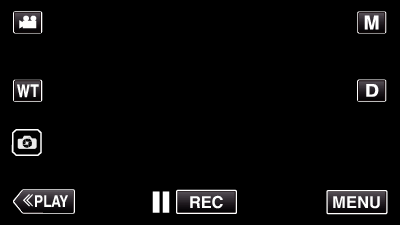
_UJDCILympypskr.png)